3 εύκολοι τρόποι επαναφοράς φορητού υπολογιστή Acer με Windows 7/8/10
Για διαφορετικούς λόγους, ειδικά όταν αντιμετωπίζετε σοβαρά προβλήματα με τον υπολογιστή σας, πρέπει να τον επαναφέρετε στις εργοστασιακές ρυθμίσεις. Γνωρίζεις Πώς να επαναφέρετε το φορητό υπολογιστή Acer με Windows 7, Windows 8 ή Windows 10;

Εδώ σε αυτήν την ανάρτηση, θα μοιραστούμε τρεις αποτελεσματικούς τρόπους που μπορούν να σας βοηθήσουν επαναφορά εργοστασιακών ρυθμίσεων φορητού υπολογιστή Acer στην προεπιλεγμένη συνθήκη.
Σε αυτό το άρθρο:
- Μέρος 1. Επαναφορά εργοστασιακών ρυθμίσεων φορητού υπολογιστή Acer με αντιμετώπιση προβλημάτων
- Μέρος 2. Επαναφορά φορητού υπολογιστή Acer με διαχείριση ανάκτησης
- Μέρος 3. Επαναφορά εργοστασιακών ρυθμίσεων φορητού υπολογιστή Acer όταν ξέχασα τον κωδικό πρόσβασης
- Μέρος 4. Συχνές ερωτήσεις σχετικά με τον τρόπο επαναφοράς του φορητού υπολογιστή Acer
Μέρος 1. Πώς να επαναφέρετε το φορητό υπολογιστή Acer με την αντιμετώπιση προβλημάτων
Αρχικά, θα θέλαμε να σας δείξουμε τον συνηθισμένο τρόπο για την εργοστασιακή κατασκευή του φορητού υπολογιστή Acer. Όταν δεν μπορείτε να ξεκινήσετε κανονικά τον υπολογιστή σας, μπορείτε να βασιστείτε σε αυτό Περιβάλλον αποκατάστασης των Windows, Αντιμετώπιση προβλημάτων δυνατότητα πραγματοποίησης επαναφοράς εργοστασιακών ρυθμίσεων σε φορητό υπολογιστή Acer. Βεβαιωθείτε ότι έχετε συνδέσει το τροφοδοτικό AC του φορητού υπολογιστή κατά τη διάρκεια ολόκληρης της διαδικασίας επαναφοράς.
Πατήστε και κρατήστε πατημένο το Εξουσία πληκτρολογήστε τον υπολογιστή σας για τουλάχιστον 5 δευτερόλεπτα μέχρι να απενεργοποιηθεί πλήρως το σύστημα. Μετά από αυτό, θα πρέπει να αφαιρέσετε όλες τις εξωτερικές συσκευές από το φορητό υπολογιστή Acer.
Πατήστε το πλήκτρο λειτουργίας για να ενεργοποιήσετε τον φορητό υπολογιστή σας. Μόλις δείτε το λογότυπο της Acer να εμφανίζεται στην οθόνη, πατήστε και Alt και F10 κλειδιά ταυτόχρονα. Τώρα μπορείτε να δείτε ένα μπλε Διάλεξε μια επιλογή οθόνη.
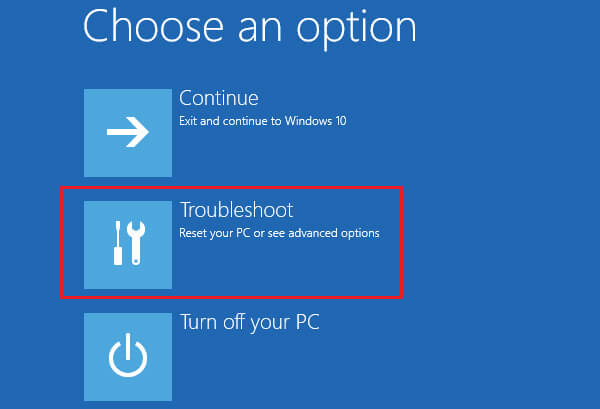
Κάντε κλικ και επιλέξτε το Αντιμετώπιση προβλημάτων επιλογή. Όταν μπαίνεις Επαναφέρετε αυτόν τον υπολογιστή, επιλέξτε το Αφαιρέστε τα πάντα.
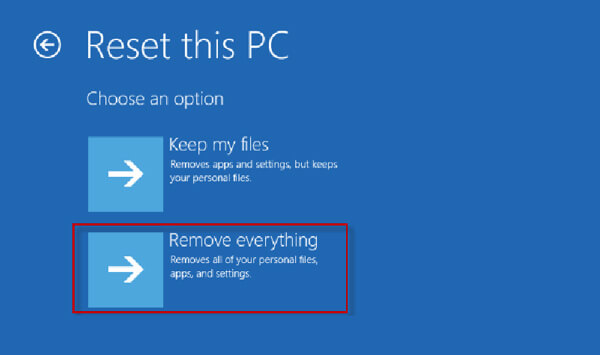
Τώρα μπορείτε να επιλέξετε Απλα αφαιρεσε τα ΑΡΧΕΙΑ μου ή Καθαρίστε πλήρως τη μονάδα με βάση τις ανάγκες σας. Εάν θέλετε να κάνετε εργοστασιακό φορητό υπολογιστή Acer, εδώ μπορείτε να επιλέξετε τη δεύτερη επιλογή. Στη συνέχεια κάντε κλικ Επαναφορά για να επιβεβαιώσετε τη λειτουργία σας.
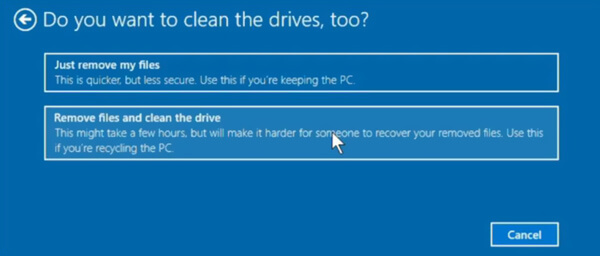
Όταν ολοκληρωθεί η διαδικασία επαναφοράς εργοστασιακών ρυθμίσεων, ο υπολογιστής σας θα επανεκκινήσει μόνος του. Μετά από αυτό, μπορείτε να ακολουθήσετε τις οδηγίες που εμφανίζονται στην οθόνη για να ρυθμίσετε τον φορητό υπολογιστή Acer.
Αυτή η μέθοδος λειτουργεί για κάθε φορητό υπολογιστή Windows 10, επομένως μπορείτε επίσης επαναφορά εργοστασιακών ρυθμίσεων φορητού υπολογιστή Dell εύκολα με αυτόν τον τρόπο.
Μέρος 2. Πώς να επαναφέρετε το φορητό υπολογιστή Acer με τη διαχείριση αποκατάστασης
Ο φορητός υπολογιστής Acer συνοδεύεται από ένα E-Recovery σύστημα που σας βοηθά να επαναφέρετε εύκολα τον υπολογιστή του. Έχει σχεδιαστεί με μια λειτουργία Κέντρου φροντίδας, λειτουργία Recovery Management για επαναφορά του φορητού υπολογιστή Acer στην εργοστασιακή του κατάσταση ή ενός προηγούμενου αντιγράφου ασφαλείας, χωρίς δισκέτα εκκίνησης ή επαναφοράς. Εάν έχετε Acer Κέντρο Φροντίδας εγκατεστημένο στον φορητό υπολογιστή σας, μπορείτε να ακολουθήσετε τα παρακάτω βήματα για να επαναφέρετε τον φορητό υπολογιστή Acer.
Σημείωση:
Τα Windows 10 έχουν ενσωματωμένη ισχυρή διαχείριση ανάκτησης, επομένως το Acer Recovery Management χρησιμοποιείται σπάνια. Επομένως, αυτή η μέθοδος θα σας δείξει πώς λειτουργεί το Acer Recovery Management στα Windows 8.
Κάντε επανεκκίνηση του φορητού υπολογιστή Acer και κάντε κλικ Windows και Q πλήκτρα ταυτόχρονα για να εμφανιστεί το πλαίσιο αναζήτησης. Ανάκτηση εισόδου για τον εντοπισμό του Acer Recovery Management. Επιλέξτε το από τα αποτελέσματα αναζήτησης. Επιλέγω Ναί εάν σας ζητηθεί να επιτρέψετε τη συνέχιση του προγράμματος.
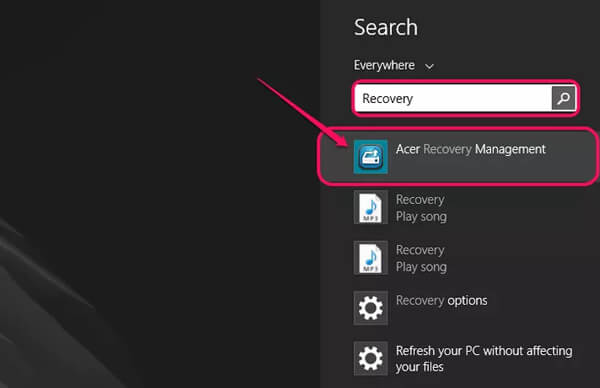
Σε γενικές γραμμές, όταν ο φορητός υπολογιστής Acer δεν μπορεί να ξεκινήσει κανονικά το σύστημα, θα εκκινηθεί αυτόματα στο Διαχείριση ανάκτησης τρόπος.
Όταν μπείτε στο Acer Recovery Management, επιλέξτε το Επαναφορά εργοστασιακών ρυθμίσεων επιλογή και μετά κάντε κλικ Επόμενο.
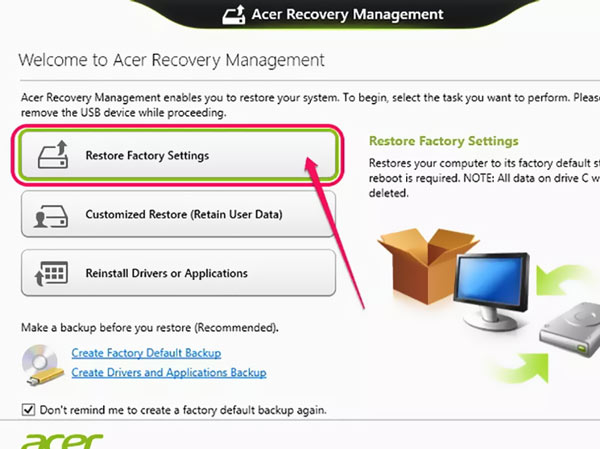
Τώρα μπορείτε να επιλέξετε το Απλα αφαιρεσε τα ΑΡΧΕΙΑ μου επιλογή για να διαγράψετε μόνο τα προσωπικά σας αρχεία ή να χρησιμοποιήσετε Πλήρως καθαρός δίσκος για επαναφορά εργοστασιακών ρυθμίσεων φορητού υπολογιστή Acer. Κάντε κλικ Επαναφορά κουμπί για να επιβεβαιώσετε τη λειτουργία σας.
Μέρος 3. Πώς να επαναφέρετε τις εργοστασιακές ρυθμίσεις του φορητού υπολογιστή Acer χωρίς κωδικό πρόσβασης και CD
Αντιμετωπίζετε την κατάσταση που απαιτείται να εισαγάγετε τον κωδικό πρόσβασης κατά το ξεκλείδωμα της οθόνης ή την επιβεβαίωση της επαναφοράς; Τι γίνεται αν μόλις ξεχάσατε τον κωδικό πρόσβασης; Σε αυτήν την περίπτωση, πρέπει να επαναφέρετε τον φορητό υπολογιστή Acer χωρίς κωδικό πρόσβασης.
Εδώ προτείνουμε ανεπιφύλακτα τους ισχυρούς imyPass Επαναφορά κωδικού πρόσβασης των Windows για να γίνει η δουλειά. Έχει τη δυνατότητα να αφαιρέσει εύκολα τυχόν κωδικούς πρόσβασης διαχειριστή των Windows και άλλους λογαριασμούς χρήστη.

4.000.000+ λήψεις
Επαναφέρετε τον κωδικό πρόσβασης των Windows για φορητό υπολογιστή Windows 7/8/10 Acer.
Δημιουργία επαναφοράς κωδικού πρόσβασης των Windows μονάδα USB ή δίσκο χωρίς κωδικό πρόσβασης.
Ανακτήστε τους κωδικούς πρόσβασης λογαριασμού Windows και διαχειριστή των Windows.
Υποστηρίξτε συστήματα αρχείων όπως FAT16, FAT32, NTFS κ.λπ. και σκληρούς δίσκους όπως IDE, SCSI, SATA, USB, SAS, RAID και άλλα.
Κάντε διπλό κλικ στο κουμπί λήψης παραπάνω για δωρεάν εγκατάσταση και εκτέλεση αυτού του λογισμικού επαναφοράς κωδικού πρόσβασης των Windows στον φορητό υπολογιστή Acer. Για να δημιουργήσετε μια μονάδα USB ή δίσκο επαναφοράς κωδικού πρόσβασης των Windows, θα πρέπει να τη συνδέσετε στον υπολογιστή σας.

Υπάρχουν 2 τρόποι που προσφέρονται για τη δημιουργία της μονάδας/δίσκου USB επαναφοράς κωδικού πρόσβασης των Windows, Δημιουργία CD/DVD επαναφοράς κωδικού πρόσβασης, και Δημιουργία επαναφοράς κωδικού πρόσβασης USB Flash Drive. Εδώ μπορείτε να χρησιμοποιήσετε αυτό που προτιμάτε σύμφωνα με τις ανάγκες σας.
Κάντε κλικ Εγγραφή CD/DVD ή Κάψτε USB κουμπί για να ξεκινήσετε τη δημιουργία του δίσκου επαναφοράς κωδικού πρόσβασης ή της μονάδας USB. Μετά από αυτό, μπορείτε να κάνετε κλικ Εντάξει για να τελειώσει η διαδικασία.
Κάντε επανεκκίνηση του φορητού υπολογιστή Acer και, στη συνέχεια, πατήστε F12 ή ESC κλειδί για να εισαγάγετε το Μενού εκκίνησης. Επιλέξτε τη μονάδα USB ή τον δίσκο επαναφοράς κωδικού πρόσβασης των Windows που μόλις δημιουργήσατε και, στη συνέχεια, πατήστε Εισαγω. Ο φορητός σας υπολογιστής Acer θα επανεκκινηθεί αυτόματα.

Τώρα μπορείτε να επιλέξετε τον λογαριασμό που θέλετε να επαναφέρετε τον κωδικό πρόσβασής του και μετά να κάνετε κλικ στο Επαναφέρετε τον κωδικό πρόσβασης κουμπί. Όταν ολοκληρωθεί η όλη διαδικασία, μπορείτε εργοστασιακή επανεκκίνηση Laptop Acer κανονικά.

Συχνές ερωτήσεις.
-
Γιατί δεν λειτουργεί το ALT+F10;
Υπάρχουν ορισμένες κύριες περιπτώσεις που το Acer Alt + F10 δεν λειτουργεί. Εάν ο φορητός υπολογιστής σας εκτελεί ήδη λειτουργικό σύστημα ή έχετε διαμορφώσει ή διαγράψει το διαμέρισμα ανάκτησης, αυτά τα δύο κλειδιά δεν θα λειτουργήσουν. Σε ορισμένες περιπτώσεις, αλλάξατε το πλήκτρο πρόσβασης ή το πλήκτρο πρόσβασης αλλάζει από άλλους παράγοντες, όπως η επανεγκατάσταση του συστήματος των Windows, ενδέχεται να μην μεταβείτε στο παράθυρο ανάκτησης πατώντας Alt + F10.
-
Πώς να επαναφέρετε τον κωδικό πρόσβασης σε φορητό υπολογιστή Acer;
Για να αλλάξετε τον λογαριασμό χρήστη των Windows 10, μπορείτε να μπείτε στο μενού Έναρξη και να κάνετε κλικ στον λογαριασμό σας. Στη συνέχεια, μεταβείτε στις επιλογές εισόδου και κάντε κλικ στο κουμπί Αλλαγή κάτω από τον Κωδικό πρόσβασης για να επαναφέρετε τον κωδικό πρόσβασης στον φορητό υπολογιστή Acer. Εάν μόλις ξεχάσατε τον τρέχοντα κωδικό πρόσβασης στην οθόνη κλειδώματος, θα πρέπει να βασιστείτε σε έναν δίσκο επαναφοράς κωδικού πρόσβασης των Windows για να επαναφέρετε τον ξεχασμένο κωδικό πρόσβασης. Windows 7 Επαναφορά κωδικού πρόσβασης είναι παρόμοιος με τα Windows 10.
-
Πώς μπορώ να ανοίξω φορητό υπολογιστή Acer όταν ξέχασα τον κωδικό πρόσβασης;
Μπορείτε να μεταβείτε σε άλλο λογαριασμό για να αποκτήσετε πρόσβαση στον φορητό υπολογιστή Acer. Ή μπορείτε να χρησιμοποιήσετε τον κρυφό λογαριασμό διαχειριστή για να ανοίξετε φορητό υπολογιστή Acer χωρίς κωδικό πρόσβασης. Κάντε επανεκκίνηση του φορητού υπολογιστή σας και πατήστε επανειλημμένα το F8 όταν ο υπολογιστής μόλις επανεκκινηθεί. Επιλέξτε Safe Mode και μετά πληκτρολογήστε Administrator στο Username. Εδώ μπορείτε να αφήσετε κενό τον κωδικό πρόσβασης. Μεταβείτε στον Πίνακα Ελέγχου και επιλέξτε Λογαριασμοί χρηστών. Μετά από αυτό, μπορείτε να εντοπίσετε τον λογαριασμό και να αλλάξετε τον κωδικό πρόσβασής του.
συμπέρασμα
Η επαναφορά εργοστασιακών ρυθμίσεων της Acer θα το φέρει σε ολοκαίνουργια κατάσταση. Όλο το εγκατεστημένο λογισμικό και τα προσωπικά σας δεδομένα θα διαγραφούν. Επίσης, οι σχετικές ρυθμίσεις θα επιστρέψουν στις εργοστασιακές προεπιλογές. Αν πάλι χρειάζεται επαναφορά φορητού υπολογιστή Acer, μπορείτε να χρησιμοποιήσετε τις 3 παραπάνω μεθόδους για να το κάνετε.
Hot Solutions
-
Συμβουλές για τα Windows
- Διαγραφή λογαριασμού διαχειριστή στα Windows
- Καταργήστε τον κωδικό πρόσβασης σύνδεσης στα Windows 10
- Επαναφορά φορητού υπολογιστή Acer
- Επαναφορά εργοστασιακών ρυθμίσεων των Windows χωρίς κωδικό πρόσβασης
- Λάβετε δικαιώματα διαχειριστή στα Windows 10
- Επαναφορά εργοστασιακών ρυθμίσεων φορητού υπολογιστή ASUS
- Επαναφορά εργοστασιακών ρυθμίσεων για φορητό υπολογιστή Dell
- Επαναφορά εργοστασιακών ρυθμίσεων φορητού υπολογιστή HP
-
Κωδικός πρόσβασης των Windows
-
Διορθώστε τα Windows
-
Συμβουλές κωδικού πρόσβασης
Επαναφορά κωδικού Windows
Επαναφορά λογαριασμού διαχειριστή/χρήστη των Windows
ΔΩΡΕΑΝ Λήψη ΔΩΡΕΑΝ Λήψη
